光学3倍ズーム&高画質で
ビデオ会議に最適!
会議用カメラ
光学3倍ズーム搭載&210万画素・フルHDと高画質なので、大画面で拡大表示できます。MJPEG出力フレームレートは30fpsで、滑らかな動きを再現します。ビデオ会議に最適なカメラです。


画角84°の広角レンズと、光学3倍ズームレンズ搭載のWEBカメラ。リモコンで水平±165°、垂直-30°~+30°の範囲でカメラの向きを変更できます。Zoom、Teamsにも対応しています。 
ミーティングテーブル配置:実際の映り方 
スクール型デスク配置:実際の映り方 
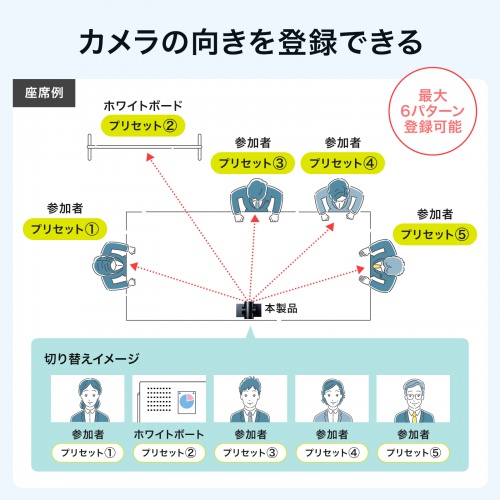



光学3倍ズーム&210万画素・フルHDと高画質で大画面での拡大表示も可能。WEB会議に最適です。 
Zoom、Skype、TeamsなどのWEB会議ソフトでの動作確認済。ケーブル一本でパソコンとカメラを簡単に接続可能です。 
ドライバ等不要で、ケーブル一本でパソコンとカメラを接続するだけですぐに使用が可能です。わずらわしい準備も必要ありません。 
光学3倍ズームに対応しているので、手元にある資料など相手に見せたいものを拡大できます。また、自動でピントがあるオートフォーカス機能も搭載しています。 
光学3倍ズームレンズ搭載なので、そのままだとよく見えない文字も拡大して相手に見せることが可能です。 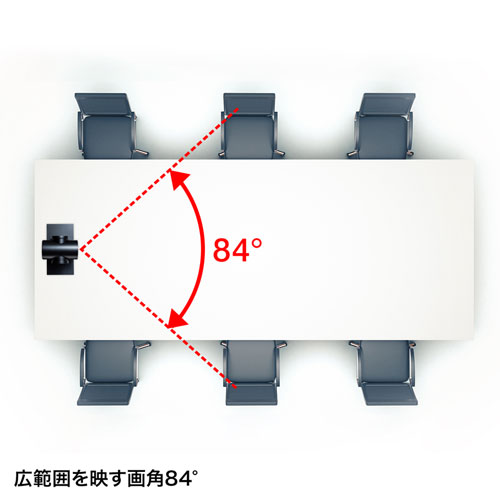
3倍光学ズームレンズと画角84°の広角レンズを搭載しているので、少人数の会議なら調節なしでも全員が画面に収まります。 
付属のリモコンで、水平±165°、垂直-30°~+30°の範囲でカメラの向きを変更可能です。 
付属品リモコンの仕様詳細です。 
3倍ズームレンズを搭載した会議用カメラです。 
画角84度の広角レンズを採用しているので、少人数の会議ならリモコン操作でカメラの向きを変更しなくても画面に収まります。 
210万画素、1/2.9インチHDCMOSセンサー、解像度1920×1080フルHD画像を実現しました。 
MJPEG出力フレームレート1080P/30fpsです。 
付属のリモコンで簡単に操作が可能です。 
コンパクトで机の上でも邪魔になりません。 
様々な角度にカメラが動けるような設計になっています。 
底面には、カメラ用三脚穴を内蔵。市販のカメラ用三脚に取り付けできます。 
壁取り付け金具が付属しているので、天井や壁などに取り付けることができます。 
壁取り付け金具は、付属のボルトで取り付けます。 

USBケーブル1本で動作可能です。別途電源接続は不要です。 
壁面取り付け用の金具が付いているので、別途ご用意いただく必要はありません。 

                              |
ビデオ会議に最適な3倍ズーム搭載でリモコンで首振りできる会議用カメラ。CMS-V50BK。サンワサプライWebカメラ(USB・ズーム・3倍・リモコン・Zoom・Skype・会議・テレワーク) CMS-V50BK サンワサプライ
商品型番:CMS-V50BK 希望小売価格 : ¥79,200(税込) 44% off ¥44,210(税込) 法人会員価格:¥42,883(税込)
イーサプライ本店 会員様特典保証期間 +6ヶ月
イーサプライ 安心延長保証は一部商品を除き、メーカー保証期間から更にプラス6か月間を保証させて頂くサービスです。
延長保証サービスの料金は表示価格に含まれていますので、追加料金を頂く事はございません。
|
お気に入りに追加 |
 会議カメラ用天井取付金具(CMS-V50BK/CMS-V54BK用・ブラック)
CMS-STN3BK
¥3,080(税込)
会議カメラ用天井取付金具(CMS-V50BK/CMS-V54BK用・ブラック)
CMS-STN3BK
¥3,080(税込)
 WEBカメラ用卓上スタンド(スマホホルダー付き・テレワーク・動画撮影・WEB会議・高さ調節可能)
CMS-STN1BK
¥1,522(税込)
WEBカメラ用卓上スタンド(スマホホルダー付き・テレワーク・動画撮影・WEB会議・高さ調節可能)
CMS-STN1BK
¥1,522(税込)
 カメラ三脚(5段階伸縮・軽量・コンパクト・俯瞰対応・一眼レフ・ミラーレス・コンパクトデジカメ・ビデオカメラ)
EZ2-DGCAM011
¥6,980(税込)
カメラ三脚(5段階伸縮・軽量・コンパクト・俯瞰対応・一眼レフ・ミラーレス・コンパクトデジカメ・ビデオカメラ)
EZ2-DGCAM011
¥6,980(税込)
 PCマイク(USB・無指向性・全指向性・高音質・動画投稿・Web会議・小型・Skype・Zoom・Teams・ミュートボタン)
EZ4-MC011
¥4,280(税込)
PCマイク(USB・無指向性・全指向性・高音質・動画投稿・Web会議・小型・Skype・Zoom・Teams・ミュートボタン)
EZ4-MC011
¥4,280(税込)
 スピーカーフォン(WEB会議・高感度・全指向性・小型・Skype・Zoom・Teams・Meet・エコーキャンセル機能・無指向性)EZ4-MC012
EZ4-MC012
¥9,800(税込)
スピーカーフォン(WEB会議・高感度・全指向性・小型・Skype・Zoom・Teams・Meet・エコーキャンセル機能・無指向性)EZ4-MC012
EZ4-MC012
¥9,800(税込)
 PCマイク(USB・高感度・無指向性・全指向性・Web会議・小型・ミュートボタン・Skype・Zoom・Teams・エコーキャンセリング)MM-MCUSB22 サンワサプライ
MM-MCUSB22
¥6,980(税込)
PCマイク(USB・高感度・無指向性・全指向性・Web会議・小型・ミュートボタン・Skype・Zoom・Teams・エコーキャンセリング)MM-MCUSB22 サンワサプライ
MM-MCUSB22
¥6,980(税込)
おすすめの特集
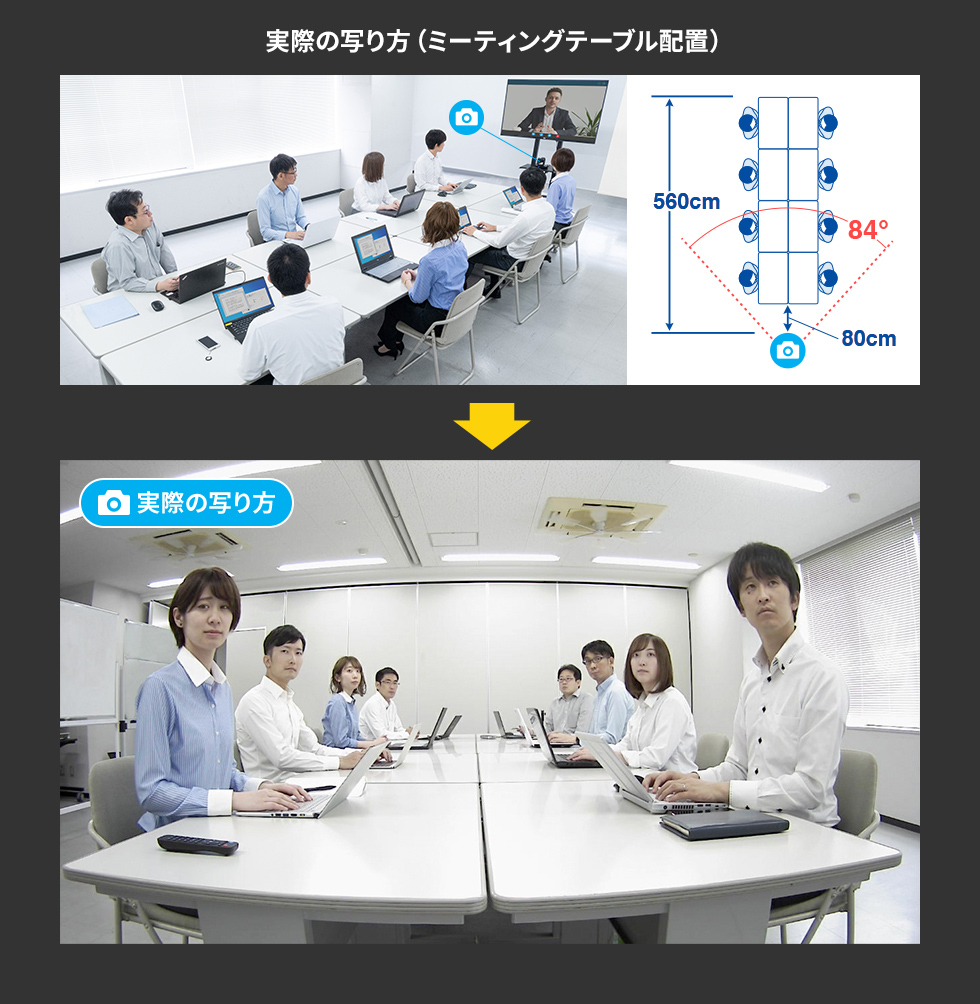

光学3倍ズーム&高画質で
ビデオ会議に最適!
会議用カメラ
光学3倍ズーム搭載&210万画素・フルHDと高画質なので、大画面で拡大表示できます。MJPEG出力フレームレートは30fpsで、滑らかな動きを再現します。ビデオ会議に最適なカメラです。


大画面でもキレイに見える高画質
光学3倍ズームに対応しているので、資料や細かく見せたいものを拡大できます。また、自動でピントが合うオートフォーカス機能を搭載しており、会議を円滑に進行できます。
ZoomやSkypeなどのソフトで簡単に使える
簡単にパソコンとカメラを設定できるので、ZoomやSkypeなどのWEB会議ソフトに最適です。
付属のリモコンで上下左右の角度を調整
付属のリモコンを使い、水平±165°、垂直-30°~+30°の範囲でカメラの向きを変更できます。
USBケーブル1本繋ぐだけですぐ使える
専用のドライバーや別途電源接続は不要で、カメラとパソコンを USBケーブル1本で繋ぐだけで使えます。すぐに準備ができるのでWEB会議におすすめです。
天井や壁にも取り付けできる
壁取り付け金具が付属しているので、天井や壁などに取り付けることができます。各種Web会議ツールでご使用いただけます
Zoom、Microsoft Teams、Google Meet、Cisco Webex Meetings、Skypeなど各種Web会議ツールでご使用いただけます。


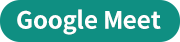

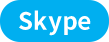
関連カテゴリを見る
商品の特長・仕様
特長
仕様
 会議用ミーティングカメラ(CMS-V50BK) 取扱説明書 Ver1.3
会議用ミーティングカメラ(CMS-V50BK) 取扱説明書 Ver1.3
<対応>
■対応OS:Windows 10・8.1・8・7
macOS 11 macOS 10.12~10.14、Mac OS X 10.8~10.11
■対応WEB会議ソフト一例
Zoom、Microsoft Teams、Google Meet、Cisco Webex Meetings、Skypeなど
お客様満足度
 0.0
(0件)
0.0
(0件)
回答者数0人
まだユーザーレビューはありません
感想を投稿してポイントもゲットしよう
よくある質問(Q&A)
ご購入の際に気になることはございますか?
実際にお問合せの多かった質問や疑問をご案内します。
Q電源補助用のUSBコネクタは必ず接続が必要ですか。
A基本的には1本で動作が可能ですが、電力不足だと急に認識が切れてしまうことがございます。
電源供給が足りない場合に2本接続してご使用ください。
その場合はPCへ2本ともケーブルを接続することが必須ではございません。
片方は給電用のUSBケーブルをUS- ACコンセントにつないで電源供給する形でもご使用可能です。
Q天吊りに対応していますか。
Aカメラ側の設定で上下反転させることができますので、天井への取付にも対応いたします。
QZOOMで使用時に画像反転してしまいます。
A下記設定をご確認ください。
①ZOOMの『ビデオ設定→ビデオ→ミラー効果を有効にするのチェック』は外れていますか?
②リモコンのRevボタン(映像を手動で90°回転・反転します)を押してみて改善するかご確認ください。
QDome OSDボタンを押しても設定画面が出ません。
ADome OSDボタンは、CMS-V50BKの映像が写っている映像上に表示されます。
(ボタンと押すとPCに設定画面が勝手に出てくるような仕様ではございません。)
そのため、WindowsのカメラアプリやZOOM、TeamsなどでCMS-V50BKの映像を写している状態でDome OSDボタンを押して設定画面が出るかをご確認ください。
QUSB給電にモバイルバッテリーは使えますか。
Aモバイルバッテリーでの給電でも問題ございません。
Qリモコン送信距離はどの程度ですか?
A付属のリモコンの送信距離は約10mになります。
QWindows Helloの顔認証に対応していますか。
AWindows10に搭載されているWindows Helloの顔認証機能には対応していません。
QWindows Helloの顔認証に対応していますか。
AWindows10に搭載されているWindows Helloの顔認証機能には対応していません。
QType CしかないPCでも変換コネクタを使用すれば使用できますか。
AType CしかないPCでも変換コネクタを使用すれば基本的には使用可能です。
Qカメラが動作しているかどうかテストしたいです。
A■ Windows 10の場合
1.Windowsスタートをクリックし、「カメラ」をクリックします。
2.カメラの画像が映し出されます。
複数台のカメラが接続されており本製品の映像が表示されない場合、「カメラの変更」をクリックし、カメラを変更してください。
■ Windows 8.1・8の場合
1.Windowsスタートをクリックし、スタート画面を表示します。
2.(1)カメラのアイコンをクリックします。
(2)アイコンが表示されない場合、矢印アイコンをクリックしアプリの一覧を表示します。
3.カメラの画像が映し出されます。
複数台のカメラが接続されており、本製品の映像が表示されない場合、
画面を右クリックし設定画面を表示します。
「カメラの切り替え」をクリックし、カメラの変更を行ってください。
■ Macの場合
1.OSを起動しアプリケーションフォルダ内の「Face Time」を起動します。
2.「ビデオ」の中から、「USBカメラ」を選択します。
3.プレビュー画面に本製品で撮影した映像が映し出されます。
QMicrosoft TeamsやZoom、Skype等のビデオチャットに対応していますか。
A対応しています。
QUSBハブに接続できますか。
A本製品を接続する際にはパソコン本体のUSBポートに直接接続してください。
QZoomで画面が横に圧縮されたように表示されます。改善策はありますか。
AZoomの設定ビデオにある「HD」にチェックを入れ有効にすれば、改善する場合がございます。
Q映像の動きが悪い/スムーズに動きません。
Aパソコンの性能、インターネット回線の速度により大きく異なります。
QMicrosoft TeamsやSkypeのプレビュー画面で映像が左右反転して表示されます。
AMicrosoft TeamsやSkypeなど一部のビデオチャットソフトのカメラプレビュー画面上で、WEBカメラの画像が左右反転した状態で表示されますがこれはソフトウェアの仕様です。
カメラを映像を見る事ができる相手側の画面では左右反転されず正常に表示されています。
Qカメラを使用中、画面上に縞模様が表示されます。
Aカメラの位置や照明の種類によってはカメラの画面上に縞模様(フリッカー)が表示される場合があります。
以下方法で改善する場合がありますのでお試しください。
1、カメラの設置位置を変更する。
2、カメラの画面上に屋内照明が映り込まないように位置を変更する。
3、ご使用のビデオチャットソフトウェア上で周波数や露出の変更を行うことで症状が改善する場合があります。
ご使用のソフトウェアに設定の項目が無い場合、フリーソフト「WebCamSetting」等のカメラ設定ソフトで設定の変更ができます。
QZoomで機器を接続するときの設定方法
AZoomでは基本的に、電源がONになっているカメラやスピーカーなどの外部機器が優先して接続されます。パソコン内蔵のカメラやスピーカーを使用する場合や、ミーティング中に複数の機器を切り替えて使用したい場合は、以下の手順から切り替えることができます。 ■カメラの設定方法 1.ミーティングコントロール内の「ビデオの開始/ビデオの停止」横にある矢印をクリックします。 2.「カメラを選択」の項目から使用したい機器を選択します。 ■マイク・スピーカーの設定方法 1.ミーティングコントロール内の「ミュート/ミュート解除」横にある矢印をクリックします。 2.マイクを切り替える場合は、「マイク」の項目から使用したい機器を選択します。 3.スピーカーを切り替える場合は、「スピーカー」の項目から使用したい機器を選択します。 また、ミーティング前に機器のテストをしておくことで、 ■カメラのテストをする場合 1.ホーム画面右側にある歯車マークをクリックし、設定を開きます。 2.「ビデオ」タブをクリックします。 3.「カメラ」のプルダウンからテストしたい機器を選択すると、画面右上に選択中のカメラの映像が表示されます。 ■マイク・スピーカーのテストをする場合 1.ホーム画面右側にある歯車マークをクリックし、設定を開きます。 2.「オーディオ」タブをクリックします。 3.スピーカーのテストをする場合は、「スピーカー」のプルダウンからテストしたい機器を選択します。 4.「スピーカーのテスト」をクリックすることで、テストが始まります。 5.マイクのテストをする場合は、「マイク」からテストしたい機器を選択します。 6.「マイクのテスト」をクリックすることで、テストが始まります。
Alt+Nを押すことで切り替えることもできます。


スムーズにミーティングを始めることができます。





Qカメラがリモコン操作で動きません。
Aリモコンのカメラ番号ボタンが押されている可能性があります。
初期設定は「1」なので、リモコンのカメラ番号ボタンの「1」を押してください。
これでも動作しない場合は、「2」または「3」を押してください。